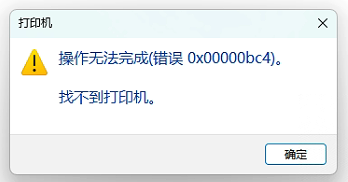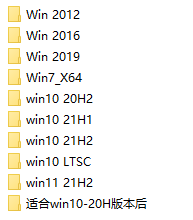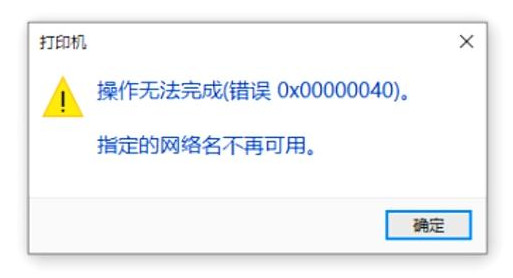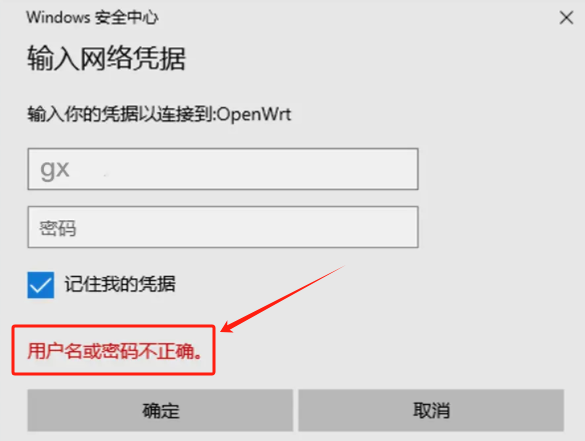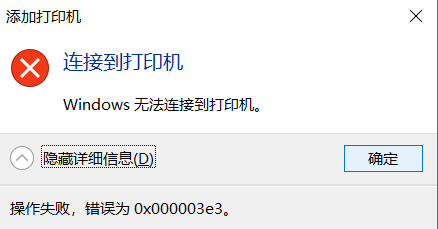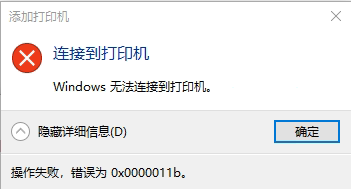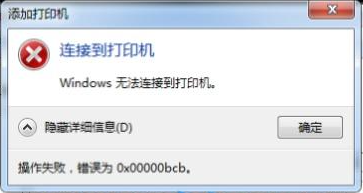|
如果你使用Excel经常要输入大量数据,有些数据,如身份证号码是不可能重复的,而这些数据最容易误操作, 特别是有比较长的行, 容易把上行的号码输入到下行, 检测重复数据就很有必要了, 这里就介绍一下如何用公式检测重复数据。 第一步: 首先, 我们运行Excel 2007, 新建一个工作表格,再全选该表格。 第二步: 从“数据”菜单,找到“数据工具”功能区域中选择“数据有效性”选项,接下来在随即弹出的“数据有效性”对话框中选择“设置” 选项卡,在“允许”下拉列表框中选择“自定义”标签,在“公式”下面的文本框中输入 “=COUNTIF($1:$65445,A1)=1”(不含双引号)。 其中此处的“$1:$65445”表示对全表进行检测。 这只是一个检测的限定范围. 第三步:从上面的对话框转到“出错警告”选项卡,在“输入无效数据时显示出错警告”的复选框中打勾,接下来将“样式”设置为“停止”选 项,然后在右侧的“标题”和“错误信息”两个文本框中可以设置出错显示信息. 这具体的警告信息可以按自己的喜好设置,设置好单击“确定”按钮退出。 这样就设置好了检测重复数据的环境, 当你输入的数据重复时,Excel会弹出一个信息提示对话框,这样就能减少出错的可能。 |